Como uno de los centros de software más populares disponibles, es un reemplazo de cable seguro y capaz con toneladas de características para arrancar. ¿Listo para cortar el cable? A continuación te explicamos cómo descargar Kodi para Windows.
¿Qué es Kodi?
Como hemos mencionado, Kodi es un centro multimedia polivalente que permite a los usuarios acceder, almacenar y descargar contenidos. Debido a que es de código abierto, Kodi es altamente personalizable y viene con un montón de características incorporadas. Desde los cientos de complementos descargables hasta las diferentes pantallas de fondo e incluso las diversas pieles, los usuarios pueden cambiar esencialmente cada aspecto de Kodi para satisfacer mejor sus necesidades.
Aunque Kodi es conocido principalmente por su gran cantidad de opciones y habilidades personalizables, originalmente se llamaba Xbox Media Center (XBMC), y era una parte integral de la primera consola de juegos Xbox de Microsoft. En 2014, se renombró y pasó a llamarse Kodi, donde ahora vive en su forma actual.
Cabe destacar que, tras un largo paréntesis, la última versión de Kodi (v17.6 Krypton) vuelve a estar disponible en Xbox, así como en cualquier otro dispositivo Windows.
¿Es legal Kodi?
Como software de código abierto, Kodi es perfectamente legal. Sin embargo, se han dado casos de personas que han utilizado Kodi para descargar y transmitir material con derechos de autor o emisiones en streaming. Naturalmente, en TechRadar no aprobamos este tipo de acciones y, por lo tanto, no enlazaremos a ningún complemento ilegal o potencialmente ilegal.
Cómo descargar Kodi para Windows
Para todas las características que trae, Kodi es sorprendentemente fácil de configurar en Windows. Hay dos maneras de descargar Kodi, aunque el método más fácil es ir directamente a través de la Microsoft Store.
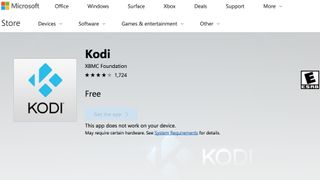
Descarga Kodi desde la Microsoft Store
Para empezar, dirígete a la Microsoft Store y busca la aplicación Kodi. Una vez que hayas abierto la página principal, haz clic en el enlace ‘Get the app’ de la parte inferior para descargar Kodi. (No te preocupes: está disponible para Windows 7, Windows 8 y Windows 10.)
Desde ahí, haz doble clic para descargar el instalador. En cuanto el instalador haya terminado de descargarse, debería aparecer automáticamente el asistente de instalación. Sigue los pasos para instalar Kodi para Windows.
Descarga Kodi desde el sitio oficial
Si la Microsoft Store no está disponible en tu zona, puedes descargar Kodi directamente desde el sitio oficial Kodi.tv.
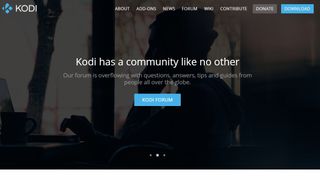
Desde el sitio web principal, haz clic en el icono de descarga de la esquina superior derecha y desplázate hasta la sección «Elige tu arma». Desde ahí, haz clic en el icono de Windows.
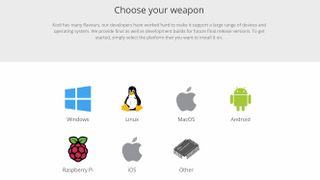
Se le dará la opción de descargar desde la Microsoft Store (ver arriba) o descargar el instalador de 32-bits. Si eliges descargar el instalador, una ventana emergente se lanzará automáticamente tan pronto como hayas terminado de descargar la aplicación.
Una vez completada la instalación, podrás lanzar la última versión de Kodi para Windows.
Nota: Aunque ambas opciones de descarga son las mismas, Kodi se actualizará automáticamente si vas a través de la Microsoft Store. Si vas a través de la página web de Kodi y utilizas el instalador para la descarga, tendrás que realizar varias actualizaciones de forma manual.
Cómo configurar Kodi para Windows
Configurar Kodi es bastante sencillo, ya que el propio servicio cuenta con una gran cantidad de características diferentes que los desarrolladores actualizan constantemente.
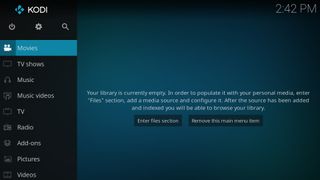
Por defecto, tu pantalla de Kodi estará completamente en blanco, y aunque puede parecer desalentador al principio, la interfaz es extremadamente sencilla. Al ser de código abierto, prácticamente todo es personalizable. Desde temas predefinidos hasta fondos personalizados, puedes alterar cada aspecto como mejor te parezca.
Afortunadamente, complementos populares como YouTube y Twitch están fácilmente disponibles en el repositorio oficial de Kodi, así como cientos de otras aplicaciones. De hecho, puedes entrar al instante y empezar a meter música, fotos y tus otros servicios de streaming directamente en Kodi.
Aprovecha los complementos populares de Kodi
Una vez que te hayas familiarizado con la interfaz, puedes empezar a personalizar Kodi iniciando la aplicación y dirigiéndote a la sección de complementos. Hay cientos de aplicaciones fácilmente disponibles, y aunque puede llevar algo de tiempo buscar y encontrar cada una, el proceso es más o menos el mismo para cada aplicación.
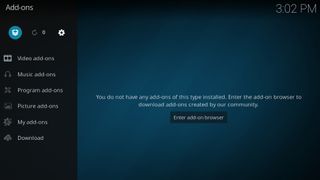
Para descargar aplicaciones de streaming populares como BBC iPlayer, empieza abriendo la pestaña de complementos y haciendo clic en el icono del paquete en la esquina superior izquierda.
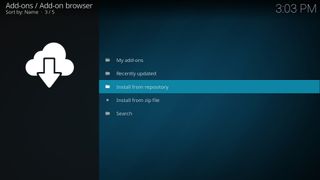
Siguiente, desplázate hacia abajo y haz clic en ‘Instalar desde el repositorio’ y luego abre la sección de complementos de vídeo.
Desde ahí, verás decenas de aplicaciones gratuitas. Desplázate hacia abajo y haz clic en iPlayer WWW y haz clic en Instalar.
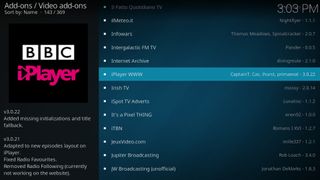
Por supuesto, no podrás acceder a iPlayer a menos que estés en el Reino Unido – o si tienes una VPN (red privada virtual) – y legalmente debes tener una licencia de televisión para hacerlo. Al permitir a los usuarios conectarse a una ubicación virtual, las VPN hacen posible ver iPlayer desde cualquier parte del mundo si ya tienes una cuenta.
Esto se debe a que una VPN te permite anonimizar tu dirección IP mientras adoptas otra IP en la ubicación que elijas. Esta es una gran característica para los usuarios de Kodi que buscan acceder a contenidos que pueden no estar disponibles en su área.
Más que eso, las VPN proporcionan una capa extra de seguridad al encriptar toda tu red en línea. Esto significa que nadie puede ver lo que estás haciendo, dándote una capa extra de anonimato. Con todos los riesgos que conlleva el streaming hoy en día, es mejor prevenir que curar.
VPN para Kodi: cómo funciona
Añadir una VPN a Kodi mejora esencialmente tu experiencia general. Podrás navegar, transmitir y escuchar como lo harías normalmente, sólo que ahora puedes hacerlo con mayor privacidad y con más opciones de transmisión.
Afortunadamente, es increíblemente fácil para los usuarios de Windows utilizar una VPN con Kodi. Aplicaciones como ExpressVPN son 100% compatibles con Kodi, lo que significa que todo lo que tienes que hacer es descargar la VPN, conectarte a una ubicación segura, y luego abrir Kodi y utilizarlo como lo harías normalmente.
Desgraciadamente, no todas las VPN son iguales, y vale la pena buscar servicios de VPN que proporcionen una experiencia verdaderamente anónima y segura. Puedes ver en la guía de abajo los servicios VPN mejor valorados de 2018.
- Consulta nuestra lista de los mejores proveedores de servicios VPN
.